Trouvez la ligne à ajouter au tableau de l'une des façons suivantes :
- Identifiez la ligne à ajouter en utilisant les listes dans Paramètres de tableau supplémentaires à utiliser dans des dessins de composants.
- Enregistrez une macro comme décrit ci-dessous.
Pour enregistrer une macro pour ajouter une colonne qui affiche le diamètre du sommet du filetage des trous :
- Sélectionnez un modèle.
- Cliquez sur Mise en plan > Dessin > Nouveau pour afficher un nouveau dessin dans la fenêtre graphique.
- Créez un élément sur le dessin et rendez-le actif.
- Cliquez sur Accueil > Macro > Enregistrer. La boite de dialogue Enregistrer une macro s'affiche.
- Entrez un nom de fichier approprié pour la macro.
- Cliquez sur Annotation > Tableau > Perçage pour afficher la boite de dialogue Tableau de perçage :
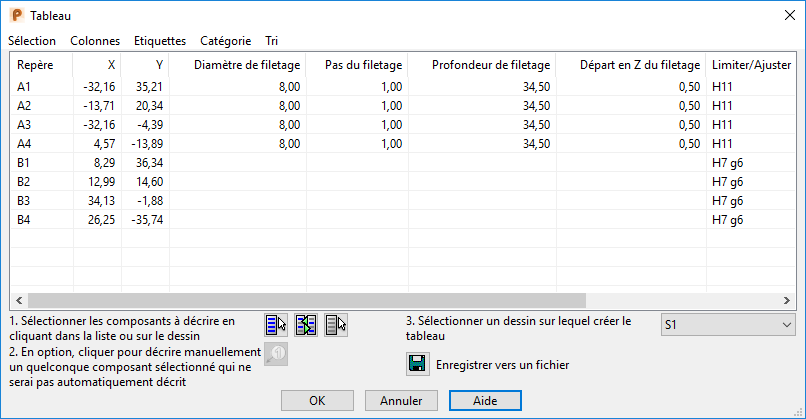
- Sélectionnez Colonnes > Détails de filetage > Diamètre du sommet du filetage pour sélectionner cette option.
- Cliquez sur OK.
- Cliquez sur Accueil > Macro > Enregistrer pour arrêter l'enregistrement de la macro.
- Ouvrez le fichier macro avec un éditeur de texte. La commande ressemble à ceci :
Create Schedule Schedule
SCHEDCOLUMNS ON THREADTOPDIAMETER
CANCEL
L'élément qui vous intéresse est dans THREADTOPDIAMETER.
Ceci doit être ajouté au template de dessin de composant.
- Ouvrez component_drawing_template.psmodel comme décrit dans Personnalisation des dessins de composant.
- En utilisant la méthode décrite dans Définition des paramètres de nomenclature sur la feuille AG, ouvrez les templates de dessin requis. Les tableaux apparaissent dans les templates de dessin :
component_sheet_plate_X - composants de plaque.
component_sheet_userdefined_X - composants perso.
- Pour chaque template de dessin qui affiche la colonne supplémentaire, double-cliquez sur la liste de tableau et ajoutez ceci dans la liste :
COLUMN THREADTOPDIAMETER
La prochaine fois que vous créez des dessins de composants, les nouvelles colonnes sont affichées.